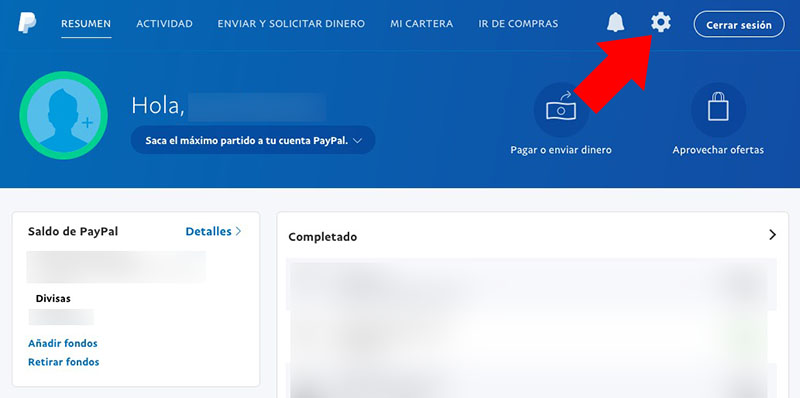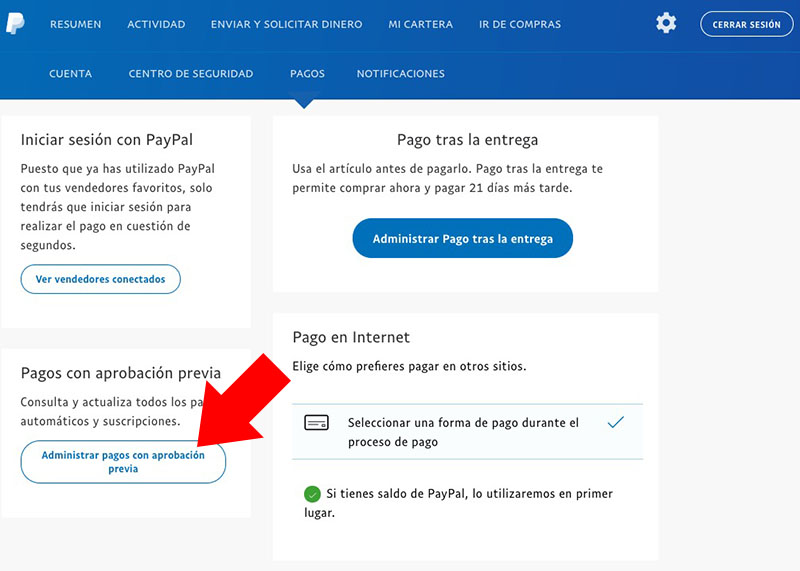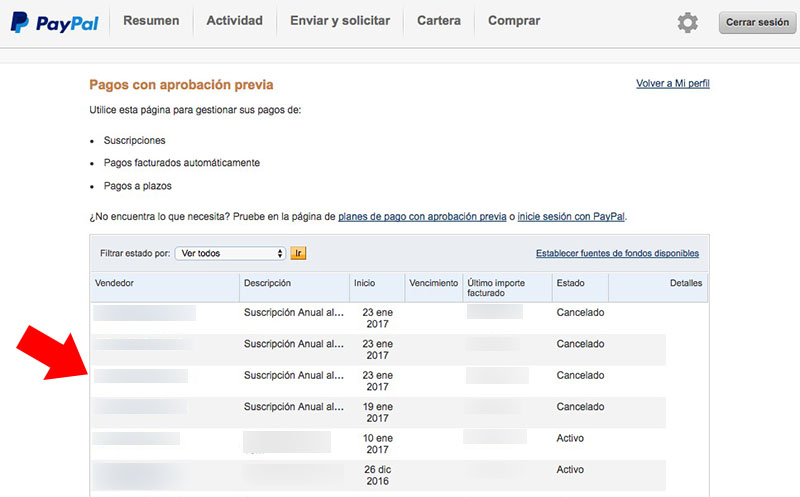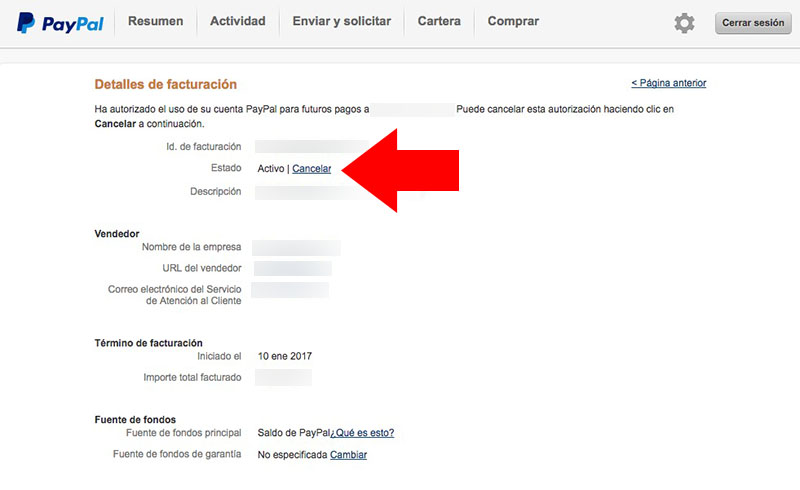PayPal È diventato uno dei più grandi piattaforme di pagamento da Internet. Usuale è che, Durante l'esecuzione di qualsiasi acquistare online, l'istituzione in questione ci permette di effettua il pagamento attraverso una serie di metodi di pagamento, tra i quali spesso a trovarlo. PayPal.
Lo stesso, Oltre alla punto shopping, PayPal permette di effettuare pagamenti di abbonamenti periodici, in cui registriamo a qualsiasi servizio Perché fare un pagamento mensile, trimestrali, annuale,…
Per Annulla uno di questi abbonamenti che abbiamo per qualsiasi web, è logica, pensando che la propria giver del servizio noi facilitare la le cose e ci permette di per annullare la sottoscrizione e, Pertanto, anche la pagamento periodico Questo è fatto attraverso di PayPal. Ma a volte, o il proprio web del servizio Non permettiamo farlo e si riferisce a qualsiasi email o telefono, entrambi, trovare l'opzione diventa un Avventura. Così un opzione, per noi interrompere la ricarica dallo stesso, ES Annulla o Disable il pagamento di tali abbonamento dal nostro Conto PayPal.
Come annullare o disattivare pagamenti periodici effettuati tramite PayPal sottoscrizioni
Il passaggi per Disable o Annulla qualsiasi tipo di abbonamento effettuate PayPal viene effettuata dal nostro Pannello di controllo, così noi vi guiderà attraverso i diversi menu così è possibile ottenere il vostro obiettivo:
Passo 1. Aprire qualsiasi browser Web e visitare il sito Web di PayPal. Una volta lì, Immettere con il tuo utente e password.
Passo 2. La prima cosa che vediamo è la Panoramica tuoi movimenti. In alto a destra, accanto al pulsante di Chiusura della sessione, è un icona un ruota dentata, Stampa su di esso.
Passo 3. Ci verrà mostrate la schermata di configurazione nostro conto. Tra il menu superiore e i nostri dati, C'è un altro secondo menu con varie opzioni. Premere Pagamenti.
Passo 4. In questa nuova finestra, sotto a sinistra, Seleziona il pulsante di Il gestore di pagamento previa approvazione.
Passo 5. Questo ci porterà a un pagina con il diversi pagamenti Abbiamo e abbiamo avuto. Entrambi sono indicati il Attivo come il già annullato. Selezionare il pagamento che si desidera Disable o Annulla.
Passo 6. Una nuova pagina dove ci darai dettagli dell'abbonamento selezionato. Tra i dati visualizzati, Ce n'è uno chiamato Stato, che mostra la situazione di tali abbonamento. Se la sottoscrizione è ancora attivata, verrà visualizzato Attivo, e Fiera Accanto ad essa, verrà visualizzato Annulla.
Passo 7. Se Stampa circa Annulla, Chiedere uno conferma per annullare la sottoscrizione. È sufficiente fare clic su Sì, e si avrà annullato il abbonamento in questione.
Torna a mostrare della pagina la dettagli dell'abbonamento, Ora vedrete che la nuovo stato lo stesso è Annullato.
Normalmente, è sempre buona contatto con il sito Web che offre il servizio che si desidera annullare, Per cosa Se essi quelli che Disable ha detto pagamento. Se per qualsiasi motivo, Non è possibile o non aveva problemi per contatto con loro, Sapete come si può Annulla te la abbonamenti o pagamenti periodici con previa approvazione, dal proprio Conto PayPal.

















 Generale
Generale